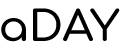คำสั่ง nmcli
คำสั่ง nmcli (NetworkManager Command Line)
คำสั่งที่ใช้กำหนดค่าเครือข่ายของเซิร์ฟเวอร์ เช่น การกำหนดค่าการ์ดเครือข่าย (NIC card), IP address v4 v6, Gateway, DNS, Domain, Manual mode, DHCP mode และ Start/Stop NIC card เป็นต้น
คุณสมบัติ : จัดการการ์ดเครือข่าย และกำหนดค่าการ์ดเครือข่าย
https://www.geeksforgeeks.org/nmcli-command-in-linux-with-examples/
ตัวอย่างคำสั่ง nmcli
1. ตรวจสอบชื่อเครื่องเซิร์ฟเวอร์ หรือ hostname ปัจจุบันคือ server1.aday.world
# hostnamectl
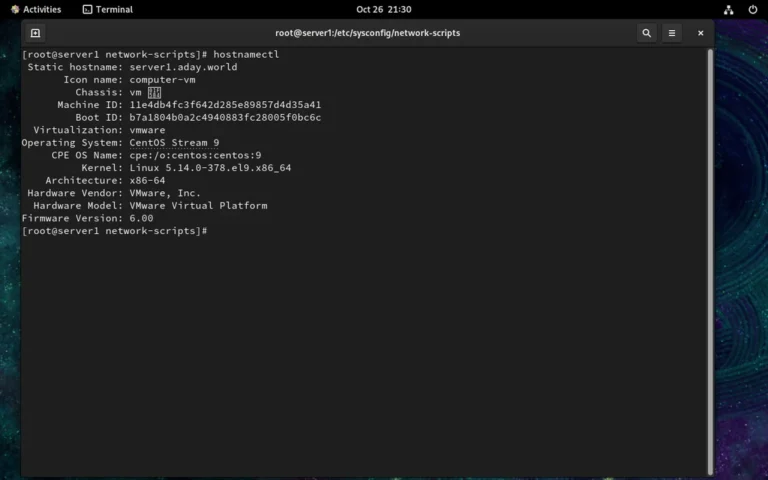
2. เปลี่ยนชื่อ hostname เป็น linuxserver.aday.world
# hostnamectl set-hostname linuxserver.aday.world
# hostnamectl
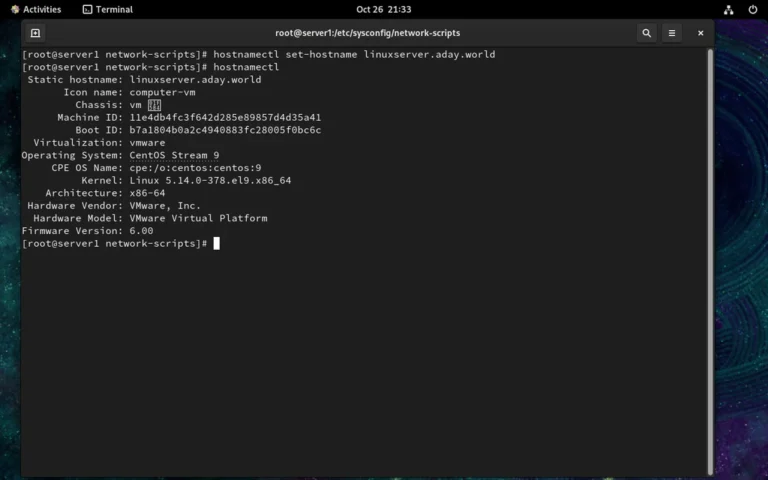
3. ตรวจสอบชื่อ device หรือ NIC card
# nmcli device
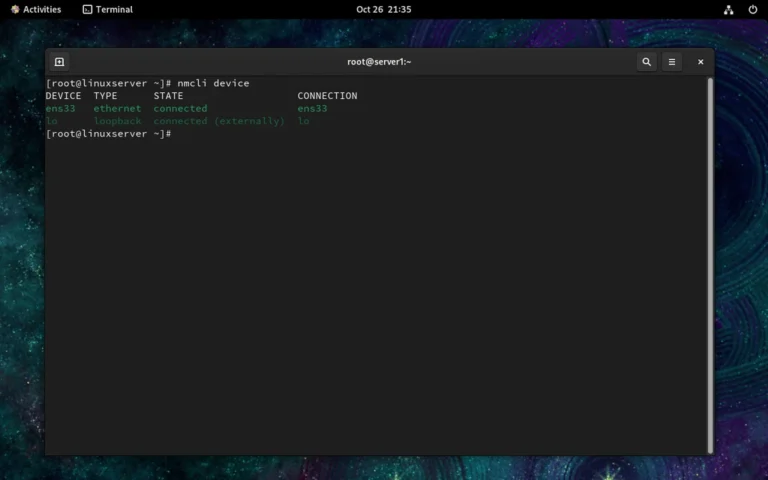
4. ตรวจสอบสถานะ IP address เป็น Manual (Static) หรือ Auto (DHCP)
# nmcli connection show ens33

5. กำหนดค่าต่างๆ ดังนี้
กำหนดค่า IP address และ Subnet mask
# nmcli connection modify ens33 ipv4.addresses 192.168.110.10/24
กำหนดค่า Gateway
# nmcli connection modify ens33 ipv4.gateway 192.168.110.2
กำหนดค่า IP address DNS (กรณีมี 1 IP address ใส่เพียง 8.8.8.8)
# nmcli connection modify ens33 ipv4.dns “8.8.8.8 8.8.4.4”
กำหนดค่า DNS search (ชื่อโดเมนของบริษัท)
# nmcli connection modify ens33 ipv4.dns-search aday.world
กำหนดค่า IP address แบบ Manual (Static IP address)
# nmcli connection modify ens33 ipv4.method manual
คำสั่งให้ Stop และ Start ใหม่
# nmcli connection down ens33; nmcli connection up ens33
# nmcli device show ens33
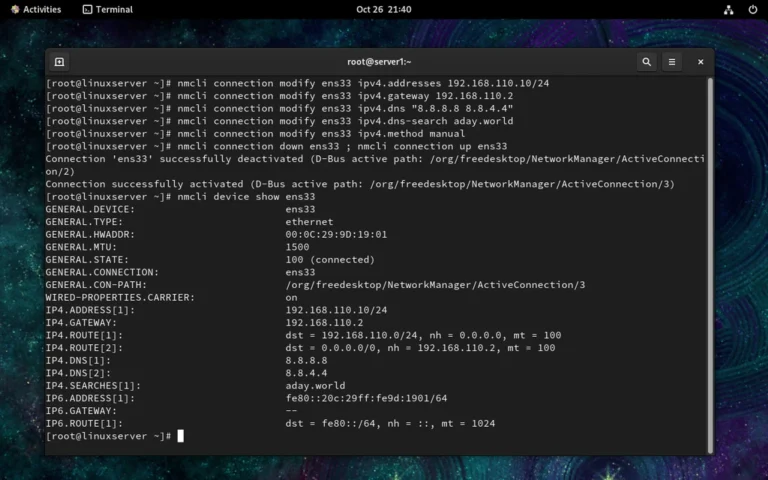
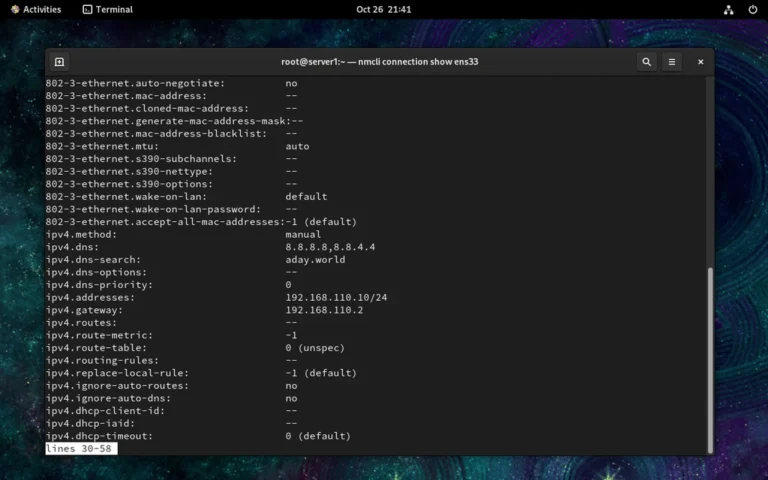
6. คำสั่ง restart NetwordManager (เลือกใช้คำสั่งได้ทั้ง 2 แบบ)
# systemctl restart NetworkManager
# systemctl restart NetworkManager.service
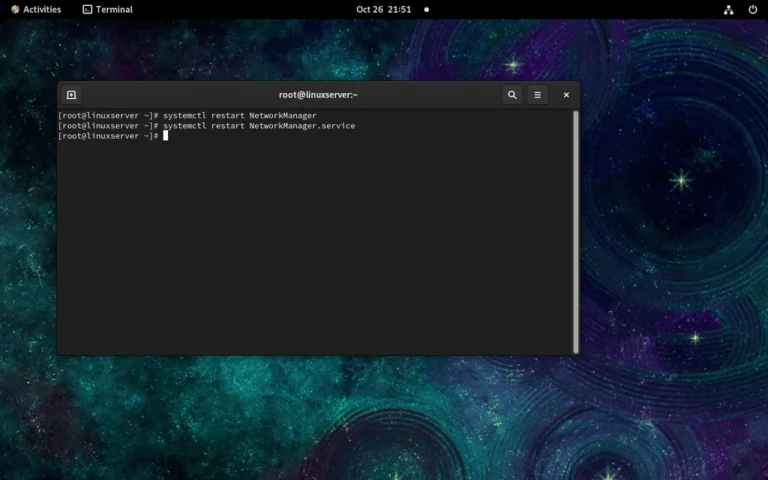
7. ปิดการทำงาน IP address v6
# grubby –update-kernel ALL –args ipv6.disable=1
# grubby –info DEFAULT
# reboot
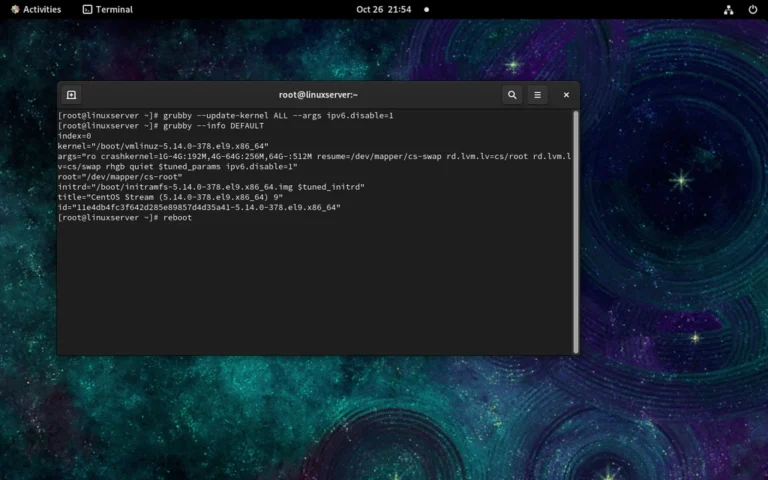
8. ตรวจสอบสถานะ IP address v6
# ip address show
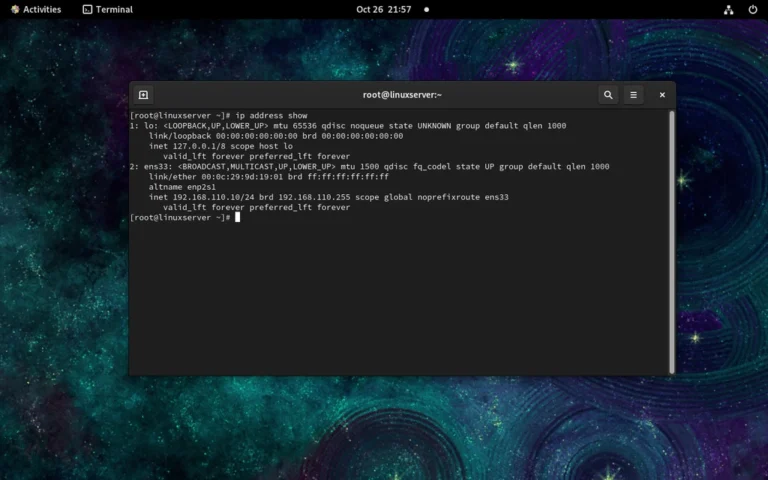
9. ตรวจสอบ IP address v6
# nmcli device show ens33
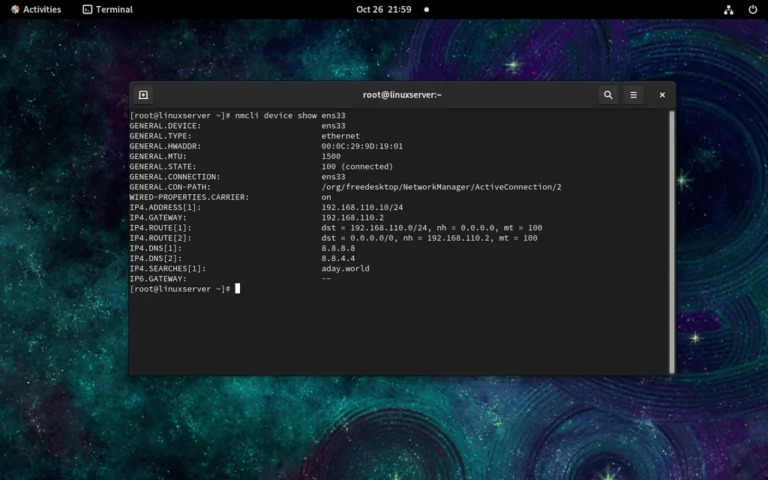
10. ถ้าคำสั่งด้านบนแล้ว ยังไม่สามารถปิด IP address v6 ได้ ให้ใช้คำสั่งด้านล่างนี้
# grubby –update-kernel ALL –remove-args ipv6.disable